在计算机使用中,难免会遇到系统崩溃、蓝屏等问题,此时一个可靠的USB启动盘能够帮助我们快速恢复系统,或者重新安装操作系统。本文将为您介绍USB启动盘的制作方法和使用技巧,让您轻松掌握。

一、选择适合的USB启动盘制作工具
1.选择可靠的制作工具保证启动盘的可靠性
2.主要有Rufus、UltraISO、WinToUSB等工具可供选择
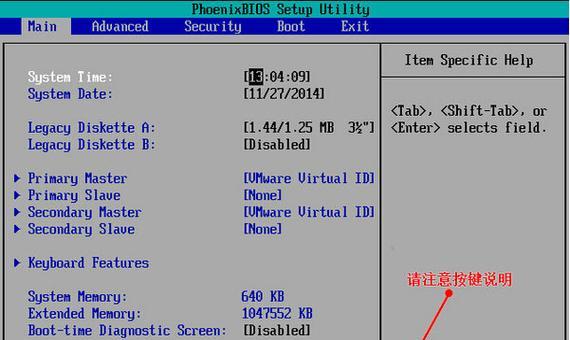
二、准备所需材料和设备
1.一个8GB或以上容量的U盘
2.下载并安装制作工具
3.操作系统的安装文件(ISO格式)

三、使用Rufus制作USB启动盘
1.打开Rufus软件,选择正确的U盘和操作系统文件
2.设置分区方案和文件系统格式
3.点击开始制作,等待制作完成
四、使用UltraISO制作USB启动盘
1.打开UltraISO软件,选择“文件”-“打开”
2.选择操作系统文件并点击“打开”
3.选择“启动”-“写入硬盘映像”
五、使用WinToUSB制作USB启动盘
1.打开WinToUSB软件,选择正确的U盘和操作系统文件
2.选择系统分区和启动方式
3.点击下一步,等待制作完成
六、设置计算机的启动方式
1.重启计算机并进入BIOS设置界面
2.将U盘设备设置为启动优先级的第一位
3.保存设置并退出BIOS
七、使用USB启动盘重装操作系统
1.插入制作好的USB启动盘并重启计算机
2.按照提示选择安装语言和时区
3.选择系统安装目标位置和分区
八、使用USB启动盘恢复系统
1.插入USB启动盘并重启计算机
2.选择系统恢复选项,如系统还原、修复启动等
3.按照提示进行操作,恢复系统正常运行
九、使用USB启动盘病毒查杀
1.插入USB启动盘并重启计算机
2.选择病毒查杀工具,如WindowsDefenderOffline
3.进行全盘扫描并删除病毒文件
十、使用USB启动盘备份数据
1.插入USB启动盘并重启计算机
2.选择文件备份工具,如AOMEIBackupper
3.选择需要备份的文件和目录,并设置备份目标位置
十一、使用USB启动盘修复启动问题
1.插入USB启动盘并重启计算机
2.选择启动修复选项,如修复MBR、修复启动项等
3.按照提示进行修复操作,解决启动问题
十二、使用USB启动盘安装驱动程序
1.插入USB启动盘并重启计算机
2.选择驱动程序安装工具,如SnappyDriverInstaller
3.选择需要安装的驱动程序并进行安装
十三、使用USB启动盘重置Windows密码
1.插入USB启动盘并重启计算机
2.选择密码重置工具,如OfflineNTPassword&RegistryEditor
3.按照提示重置Windows登录密码
十四、使用USB启动盘调整系统分区大小
1.插入USB启动盘并重启计算机
2.选择分区调整工具,如MiniToolPartitionWizard
3.调整系统分区大小并应用更改
十五、
通过制作和使用USB启动盘,我们可以快速恢复系统、安装操作系统、修复启动问题等,为计算机的维护和问题解决提供了便利。希望本文对您了解USB启动盘的使用教程有所帮助。


